Haben Sie Verbindungsprobleme mit Microsoft Outlook?
Wenn Sie Microsoft Outlook verwenden und Schwierigkeiten mit der Verbindung haben, sind Sie nicht allein. Viele Nutzer stoßen auf das Problem des gelben Dreiecks oder eines Ausrufezeichens auf dem E-Mail-Symbol. In diesem Artikel gehen wir auf diese Anzeichen ein und geben Ihnen eine detaillierte Anleitung zur Fehlerbehebung. Beginnen wir damit, die Bedeutung dieser Symbole zu verstehen und wie Sie diese Probleme lösen können.
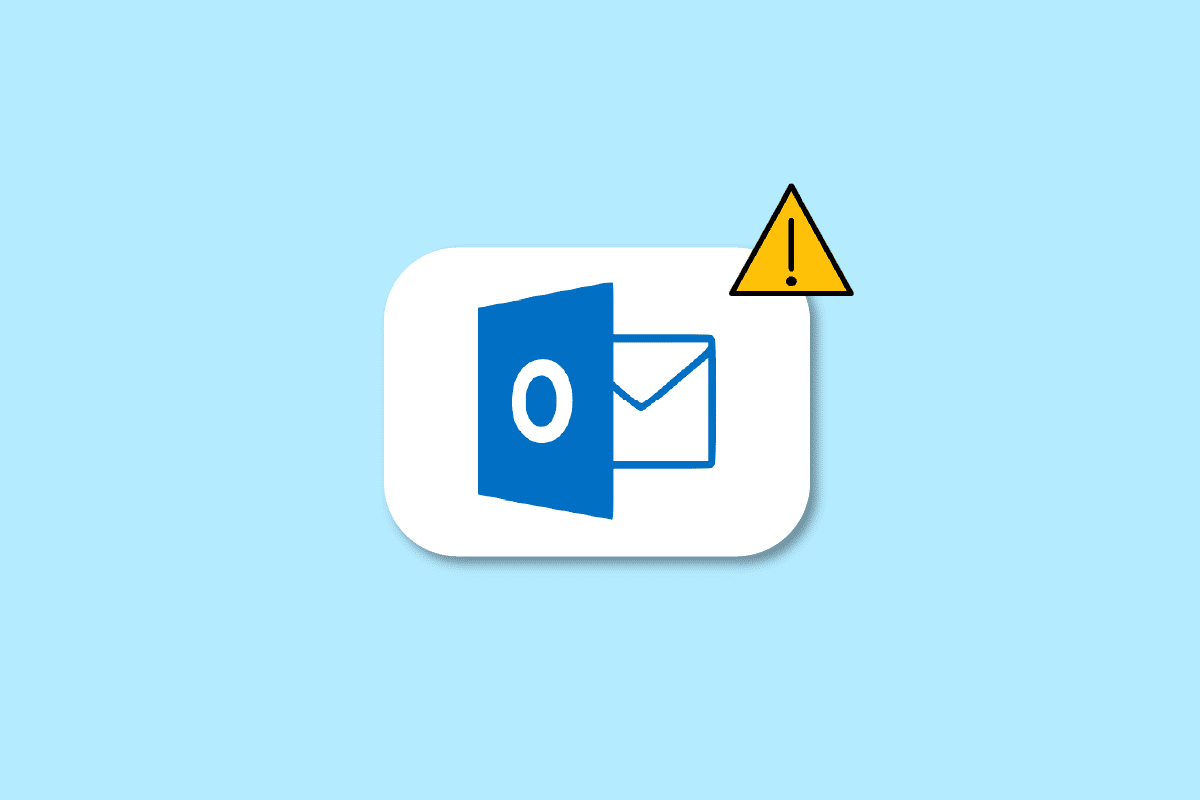
Was bedeutet das gelbe Dreieck in Outlook?
Das gelbe Dreieck mit einem Ausrufezeichen auf Ihrem Outlook-Symbol ist ein Warnzeichen. Es deutet darauf hin, dass Outlook Probleme bei der Authentifizierung mit dem Exchange-Server hat oder die Verbindung zum Server unterbrochen wurde. Das kann unterschiedliche Ursachen haben.
Warum erscheint ein Ausrufezeichen auf meinem Outlook-Symbol?
Das Warnsymbol, das oft als gelbes Dreieck mit einem Ausrufezeichen dargestellt wird, signalisiert, dass es in Microsoft Outlook ein Problem gibt. Es weist üblicherweise darauf hin, dass Outlook Schwierigkeiten hat, sich mit dem Exchange-Server zu authentifizieren oder die Verbindung verloren hat. Mögliche Ursachen hierfür sind:
- Viren oder Adware auf Ihrem Gerät.
- Ihr Internetanbieter (ISP) hat den Zugriff auf Ihre Outlook-E-Mails blockiert.
Wie behebt man Outlook-Verbindungsfehler?
Wenn Microsoft Outlook keine Verbindung zum Server herstellen kann, liegt das oft an Viren, Adware oder Einschränkungen durch Ihren Internetanbieter. Hier sind verschiedene Ansätze zur Behebung des Problems:
Methode 1: Überprüfen Sie Ihre Internetverbindung
Eine stabile Internetverbindung ist unerlässlich, um E-Mails in Outlook zu senden und zu empfangen. Stellen Sie sicher, dass Sie mit einem zuverlässigen und sicheren Netzwerk verbunden sind. Sie können einen Geschwindigkeitstest durchführen, um die Stärke Ihrer Verbindung zu überprüfen.
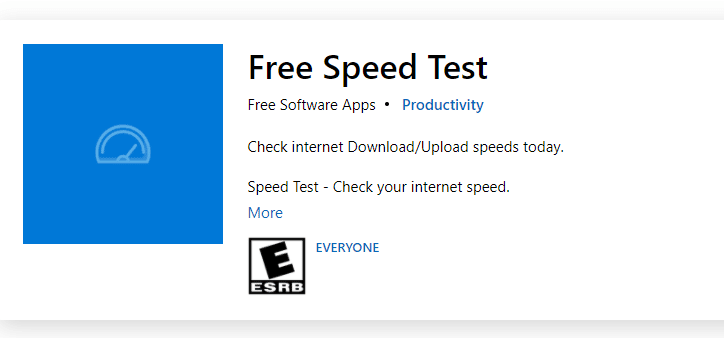
Fall 1: Wenn Ihre Verbindung stark ist und das Problem weiterhin besteht, fahren Sie mit den nachfolgenden Schritten fort.
Fall 2: Bei einer schwachen Verbindung, verbinden Sie sich mit einem anderen Netzwerk, z.B. einem mobilen Hotspot oder einem Kabelnetzwerk.
Methode 2: Melden Sie sich erneut mit den korrekten Anmeldedaten an
Führen Sie diese Schritte aus, um sich erneut mit Ihren Outlook-Kontodaten anzumelden:
- Starten Sie Microsoft Outlook auf Ihrem Computer.
- Klicken Sie auf „Datei“ in der oberen linken Ecke.
- Wählen Sie „Kontoeinstellungen“.
- Klicken Sie im Dropdown-Menü auf „Kontoeinstellungen…“.
- Wählen Sie den entsprechenden Server unter der Registerkarte E-Mail und klicken Sie auf „Entfernen“.
- Gehen Sie zurück zum Startbildschirm von Outlook und melden Sie sich mit Ihren korrekten Anmeldedaten an.
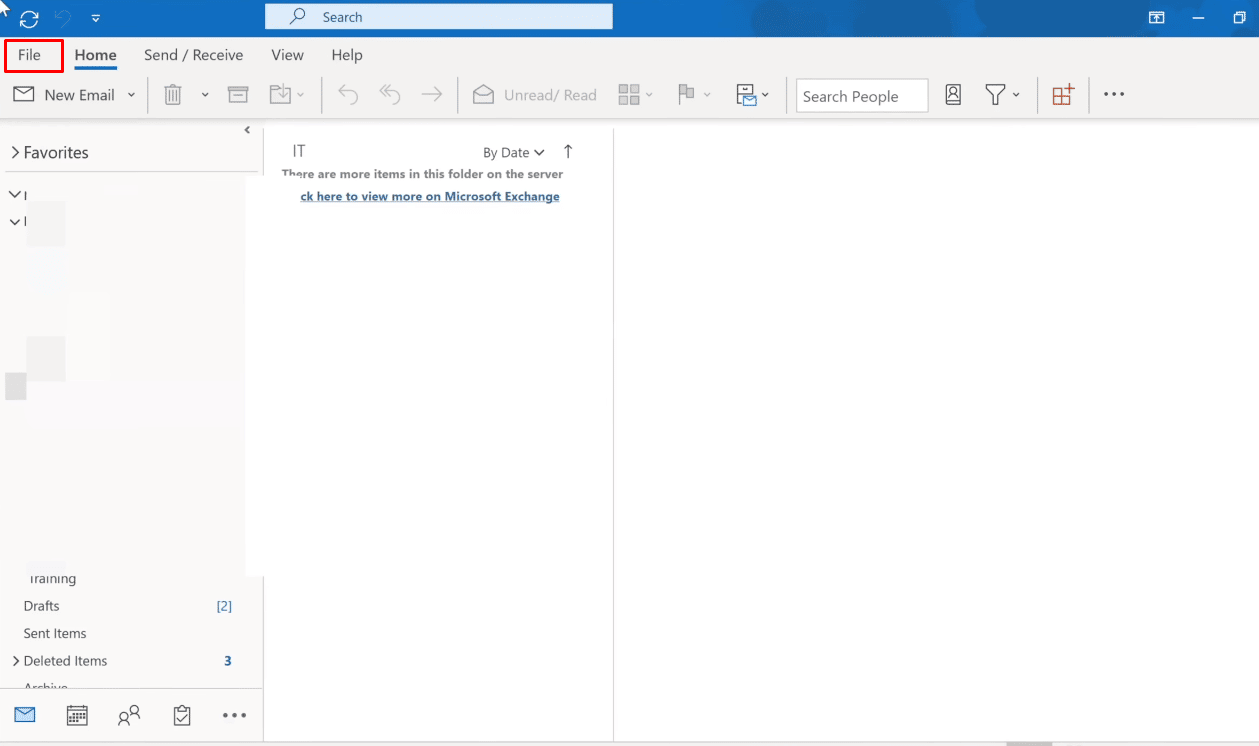
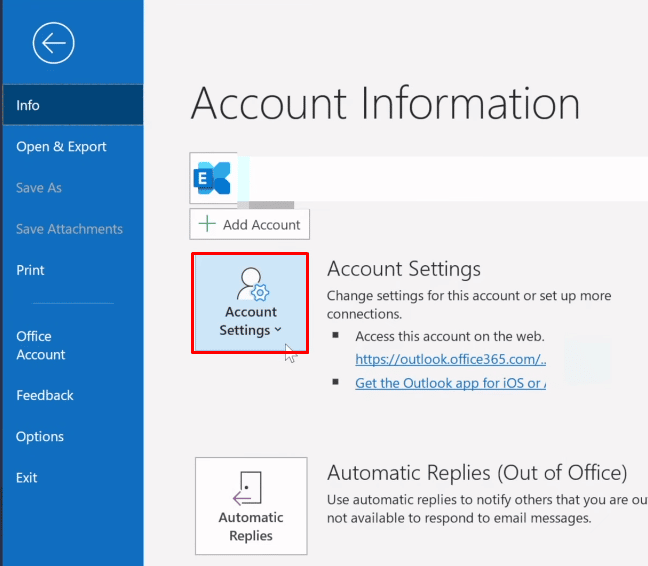
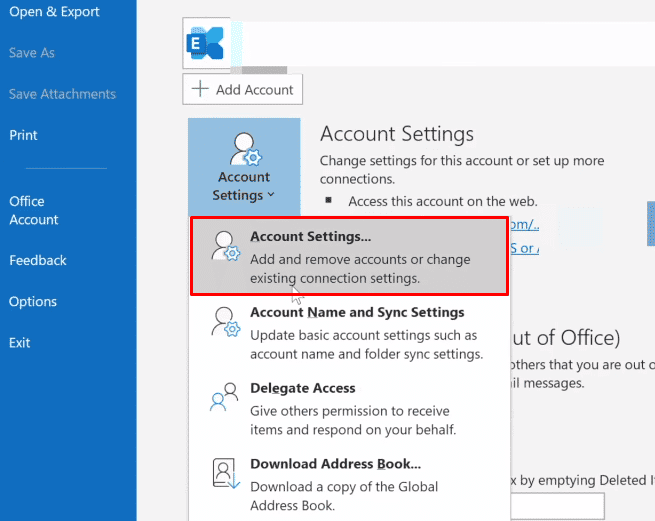

Diese Schritte helfen Ihnen, Outlook erfolgreich mit dem Exchange-Server zu verbinden.
Methode 3: Aktivieren Sie den Onlinemodus in Outlook
So schalten Sie den Online-Modus in Outlook ein:
- Öffnen Sie Microsoft Outlook.
- Klicken Sie auf „Senden/Empfangen“.
- Klicken Sie in der oberen rechten Ecke auf „Offline arbeiten“. Dadurch wird der Modus auf „Online arbeiten“ umgeschaltet.
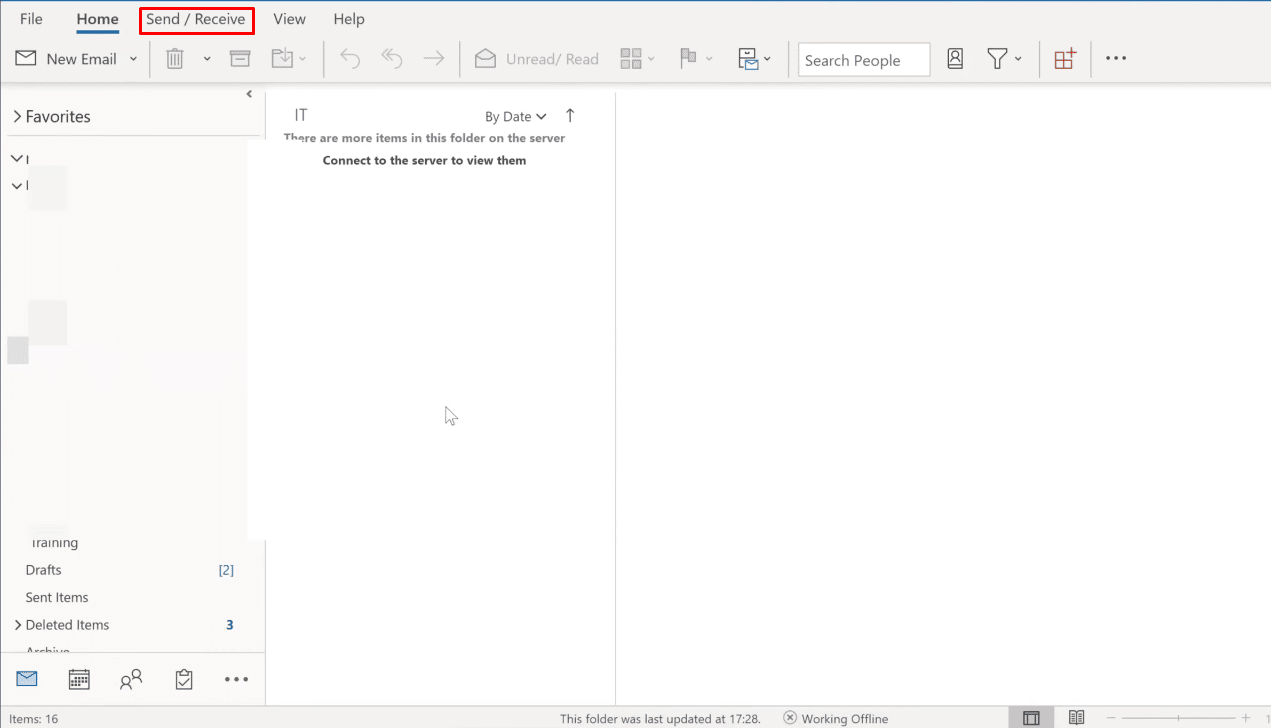
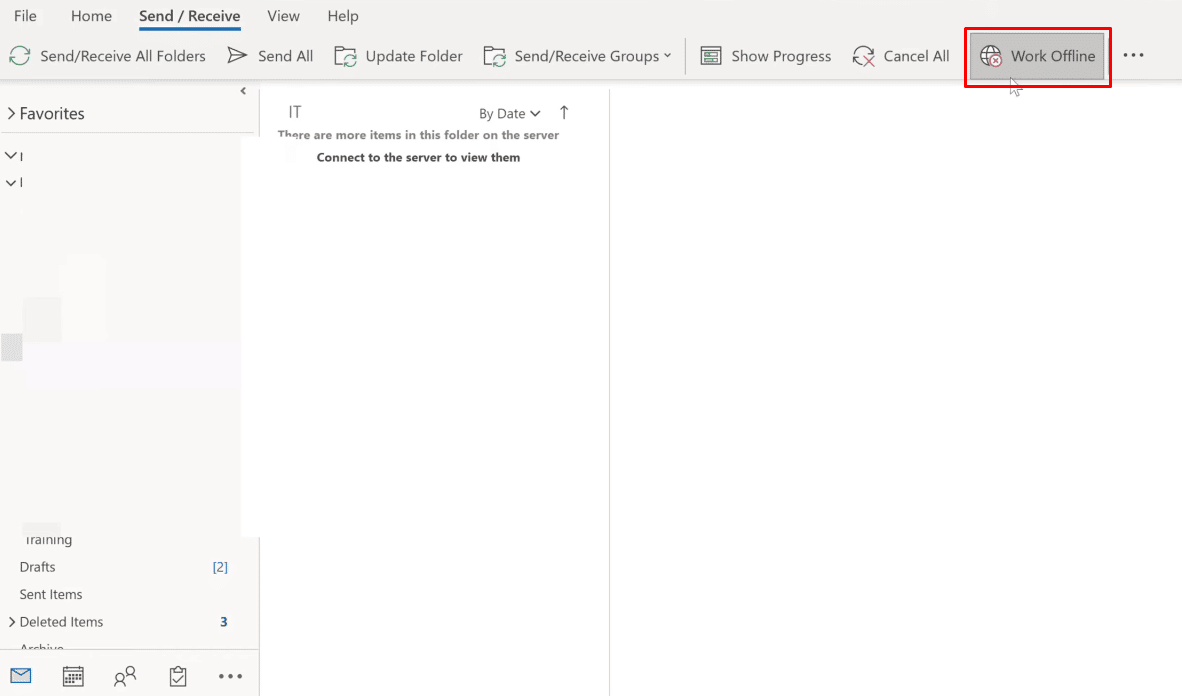
Ihr Outlook sollte nun mit dem Server verbunden sein.
Methode 4: Deaktivieren Sie Erweiterungen und Add-ons
So entfernen Sie Add-ons und Erweiterungen in Outlook:
- Starten Sie Microsoft Outlook.
- Klicken Sie auf „Datei“.
- Klicken Sie auf „Add-Ins verwalten“.
- Klicken Sie auf das Drei-Punkte-Symbol und dann auf „Entfernen“, um unerwünschte Add-ins oder Erweiterungen zu entfernen.
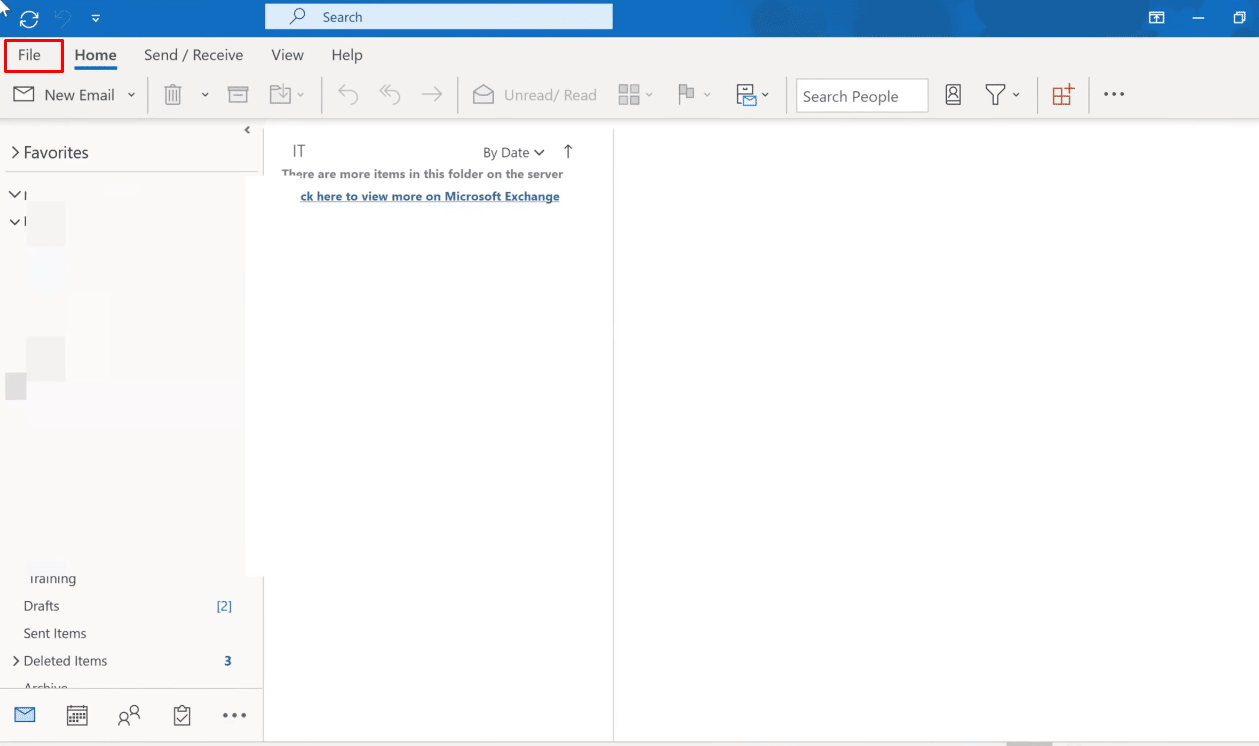
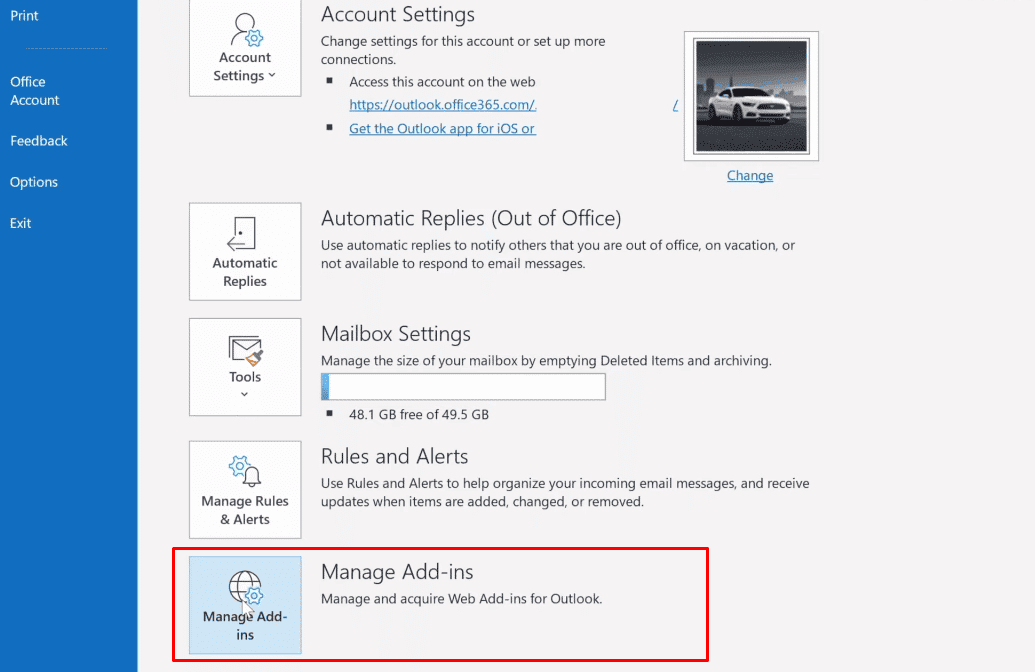
Hinweis: Installierte Add-Ins können Verbindungsfehler in Outlook verursachen. Entfernen Sie Add-Ins, bis das Problem behoben ist.
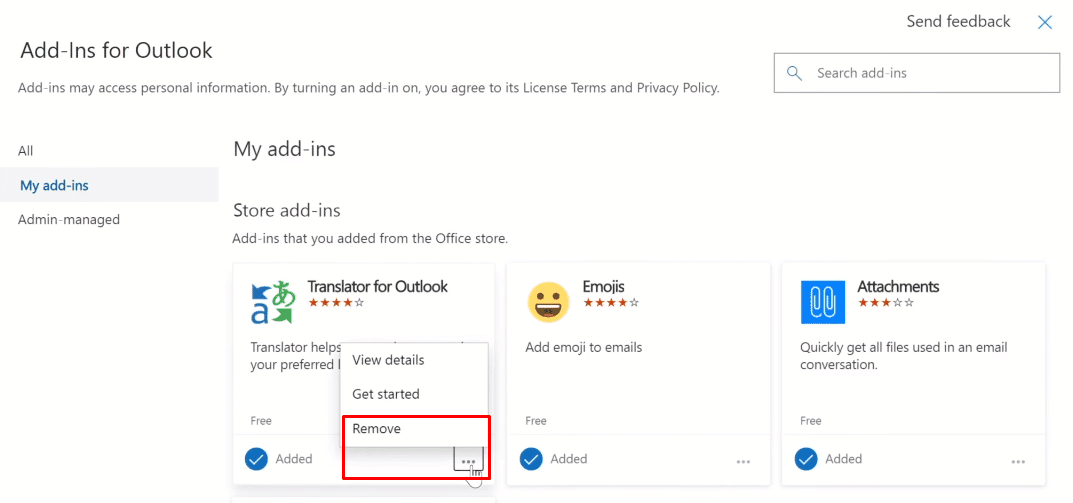
Im Folgenden erfahren Sie, wie Sie Verbindungsprobleme in Outlook beheben können:
Wie behebe ich Outlook-Verbindungsprobleme?
Hier sind weitere Methoden, um Verbindungsprobleme zu lösen:
Methode 1: Reparieren Sie Ihr Outlook-Konto
So reparieren Sie Ihr Outlook-Konto:
- Starten Sie Microsoft Outlook.
- Klicken Sie auf „Datei“.
- Wählen Sie im „Info“-Menü „Kontoeinstellungen“.
- Wählen Sie im Dropdown-Menü „Kontoeinstellungen…“ aus.
- Wählen Sie den Server unter der Registerkarte E-Mail aus und klicken Sie auf „Reparieren“.
- Geben Sie Ihre Anmeldedaten ein und klicken Sie auf „Reparieren“. Outlook wird die Probleme automatisch beheben.
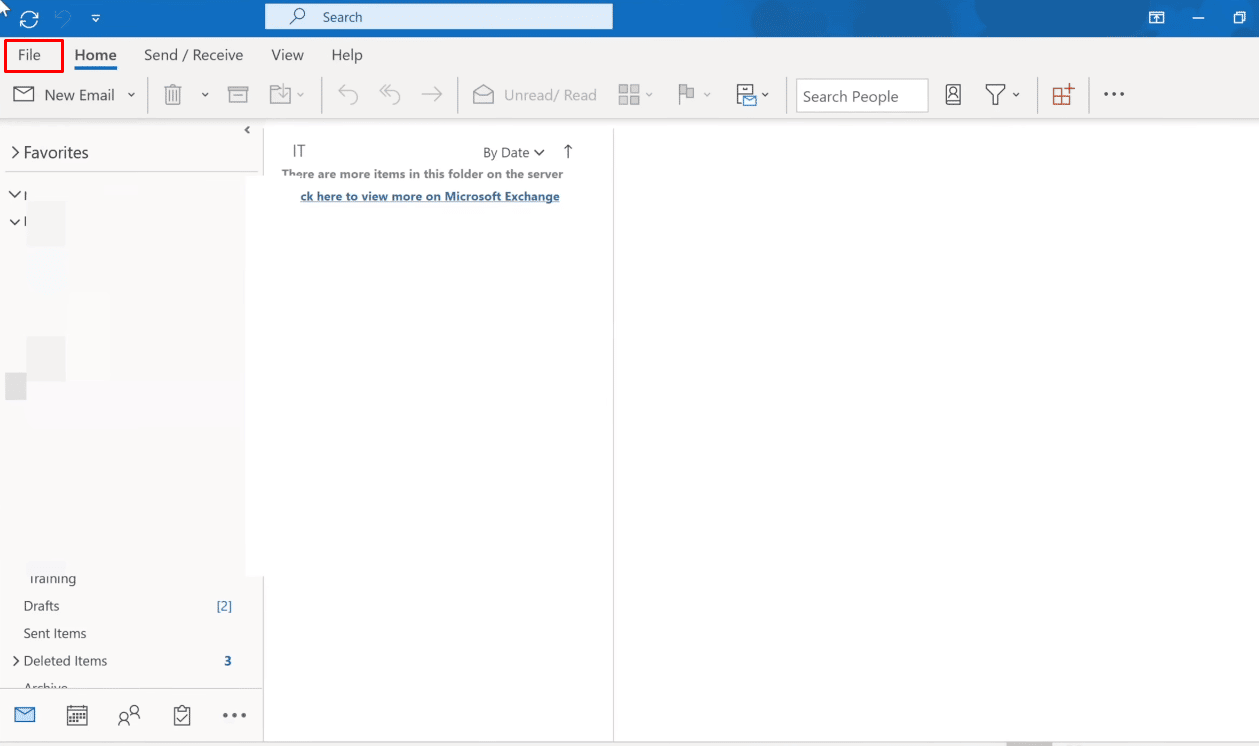
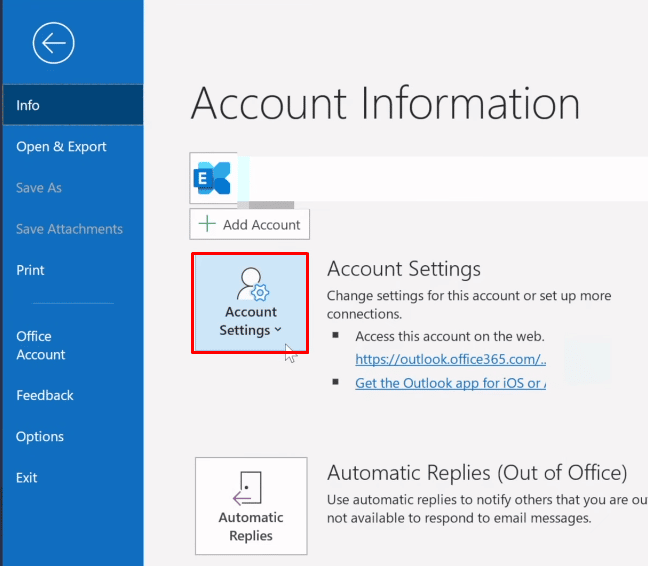
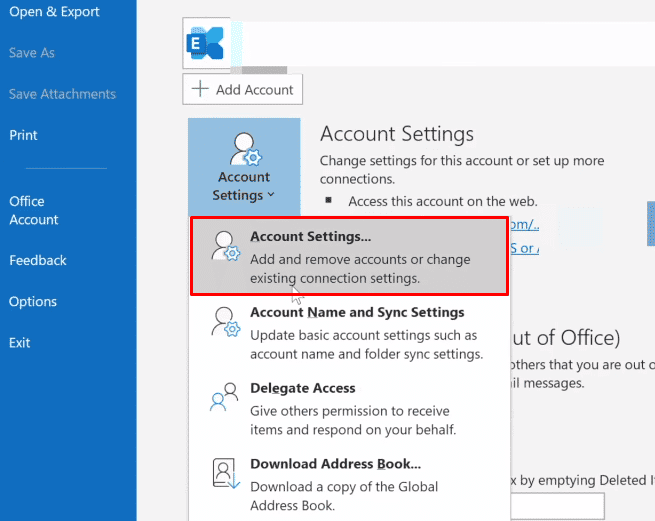
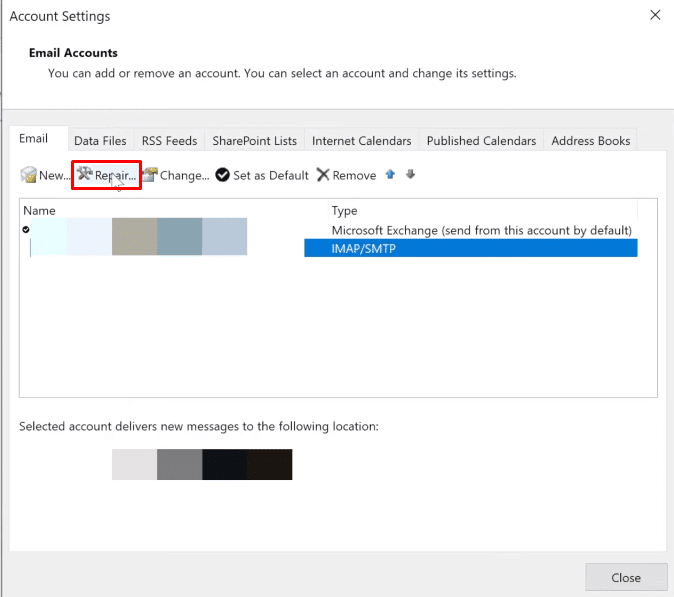
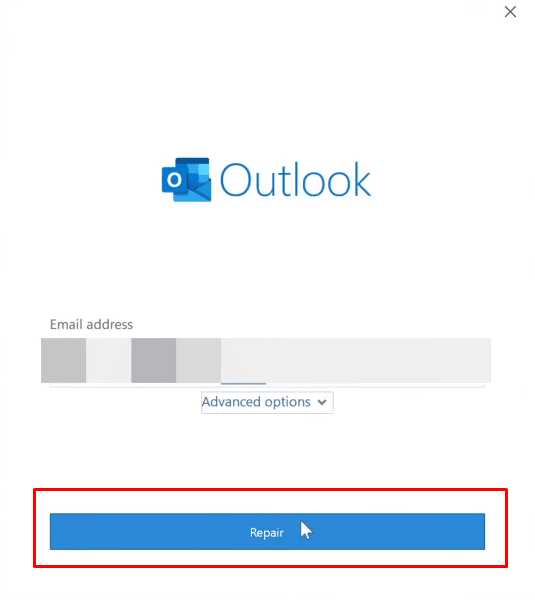
Methode 2: Erstellen Sie Datendateien in Outlook neu
Führen Sie diese Schritte aus, um die Datendateien in Outlook neu zu erstellen:
- Starten Sie Microsoft Outlook.
- Klicken Sie auf „Datei“.
- Klicken Sie auf „Kontoeinstellungen“ > „Kontoeinstellungen…“.
- Wählen Sie die Registerkarte „Datendateien“.
- Wählen Sie die gewünschte E-Mail-Adresse aus und klicken Sie auf „Dateispeicherort öffnen“.
- Löschen Sie alle Dateien in dem Ordner.
- Starten Sie Outlook neu. Die Dateien werden automatisch neu erstellt.
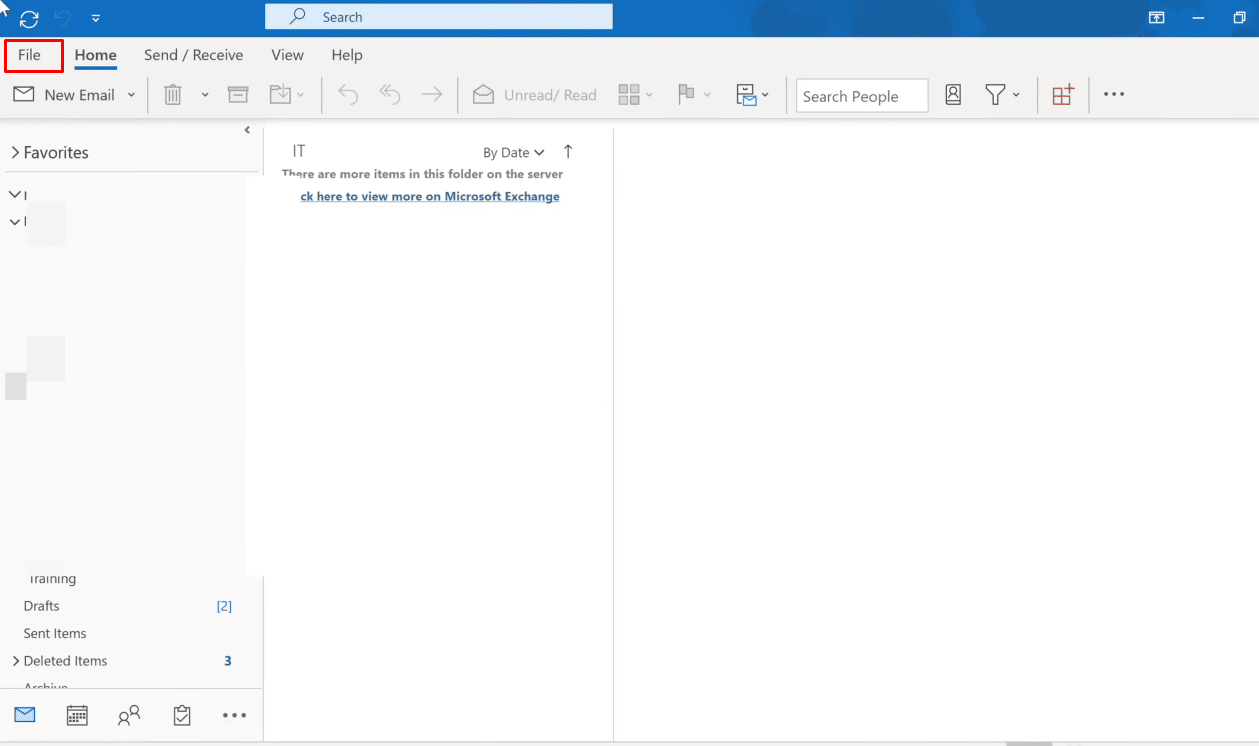
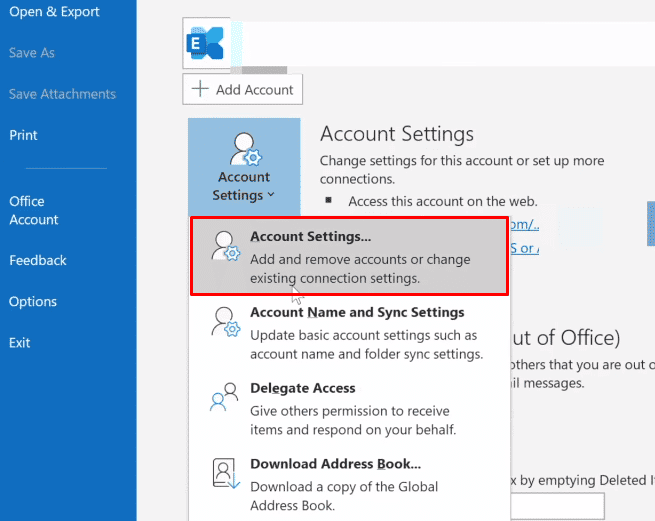
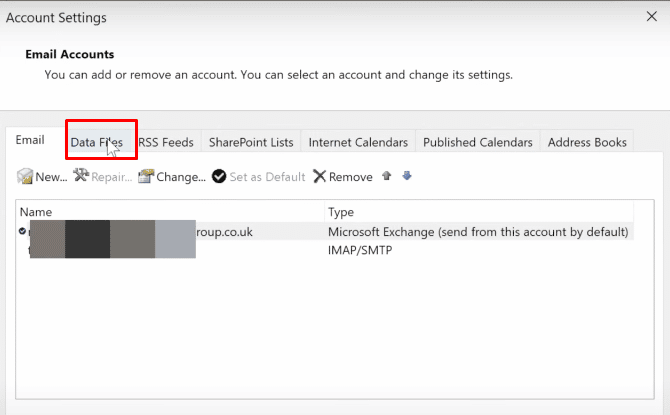
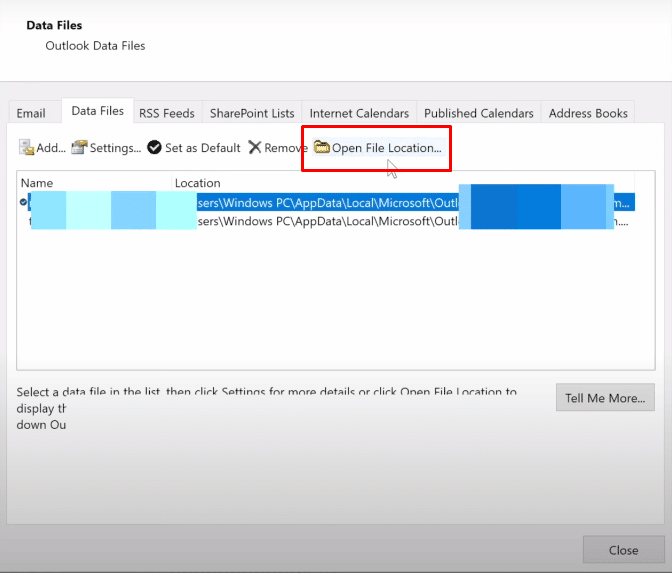
Diese Methoden sollten Ihnen helfen, Ihre Verbindungsprobleme erfolgreich zu lösen.
Was bedeutet das gelbe Dreieck mit Ausrufezeichen?
Das gelbe Dreieck mit Ausrufezeichen ist ein Warnsymbol, das auf eine Fehlfunktion in Outlook hinweist.
Warum sehe ich ein gelbes Ausrufezeichen auf meinem Outlook-Symbol?
Das Warnsymbol in Outlook zeigt meistens an, dass es Probleme mit der Authentifizierung am Exchange-Server gibt. Möglicherweise wurde die Verbindung unterbrochen. Die Ursachen können Viren, Adware oder Einschränkungen durch Ihren Internetanbieter sein.
Wie kann ich das gelbe Dreieck mit einem Ausrufezeichen loswerden?
Hier ist eine Anleitung, wie Sie das gelbe Dreieck mit Ausrufezeichen entfernen können:
Hinweis: Stellen Sie sicher, dass Sie mit einer stabilen Internetverbindung verbunden sind.
Methode 1: Melden Sie sich mit den richtigen Anmeldedaten an
Gehen Sie wie folgt vor, um sich erneut mit Ihren korrekten Anmeldedaten anzumelden:
- Starten Sie Microsoft Outlook und klicken Sie auf „Datei“.
- Klicken Sie auf „Kontoeinstellungen“.
- Klicken Sie dann auf „Kontoeinstellungen…“ > „Entfernen“ und wählen Sie den Server aus, mit dem Sie sich verbinden möchten.
- Melden Sie sich mit den korrekten Anmeldedaten wieder bei Outlook an.
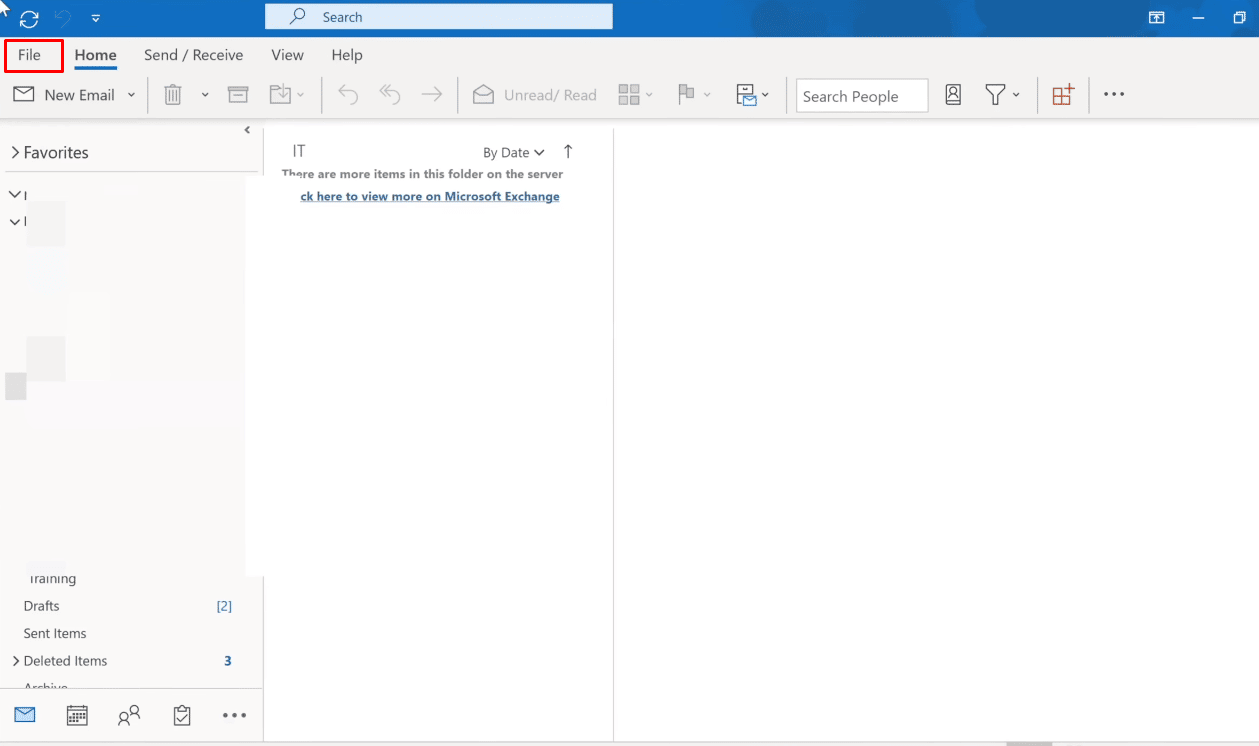

Methode 2: Aktivieren Sie den Online-Modus in Outlook
So aktivieren Sie den Onlinemodus:
- Öffnen Sie Microsoft Outlook und klicken Sie auf „Senden/Empfangen“.
- Klicken Sie auf „Offline arbeiten“ in der oberen rechten Ecke.
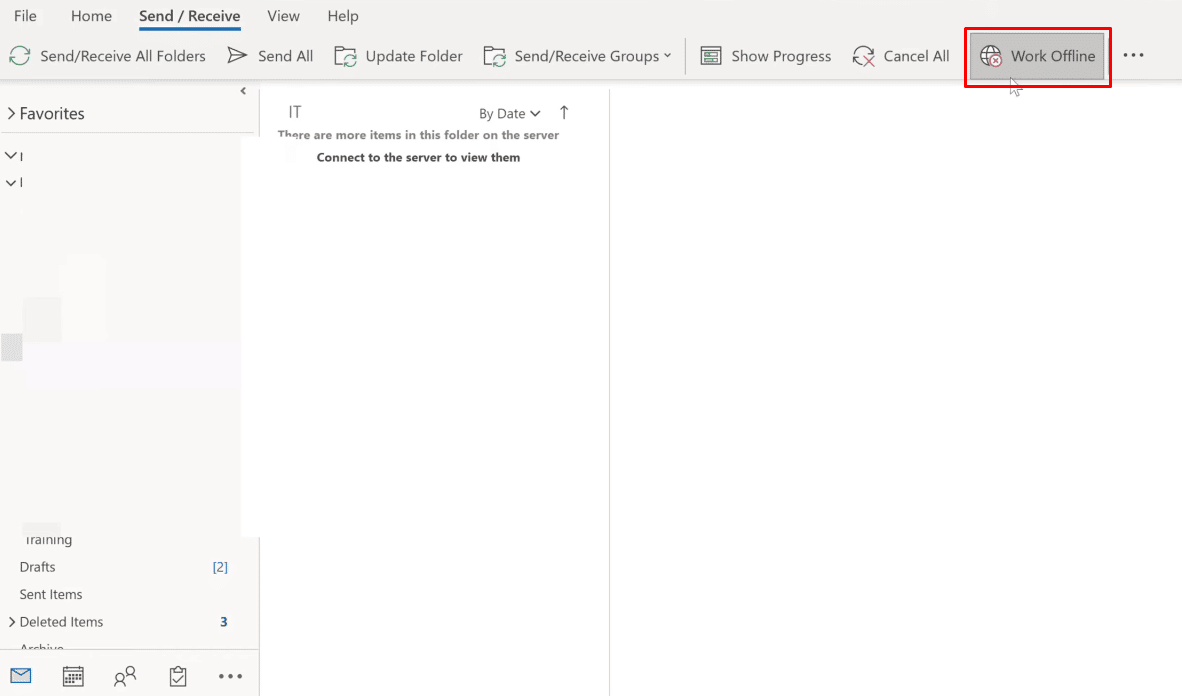
Der Modus „Online arbeiten“ wird aktiviert.
Wie kann ich das gelbe Dreieck in Outlook reparieren?
Hier sind einige Methoden, mit denen Sie das gelbe Dreieck in Outlook reparieren können:
Methode 1: Melden Sie sich mit den richtigen Anmeldedaten an
- Öffnen Sie Microsoft Outlook.
- Klicken Sie auf „Datei“ > „Kontoeinstellungen“.
- Klicken Sie im Dropdown-Menü „Kontoeinstellungen“ auf „Kontoeinstellungen…“.
- Wählen Sie den Server, mit dem sich Outlook verbinden soll, und klicken Sie auf „Entfernen“.
- Kehren Sie zum Outlook-Startbildschirm zurück und melden Sie sich erneut an.
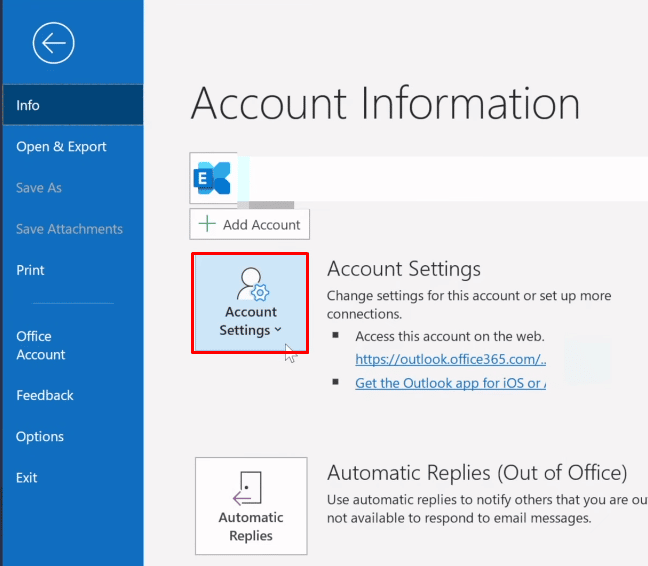

Methode 2: Aktivieren Sie den Onlinemodus in Outlook
- Starten Sie Microsoft Outlook.
- Klicken Sie auf „Senden/Empfangen“.
- Klicken Sie auf „Offline arbeiten“, um den Modus auf „Online arbeiten“ umzustellen.
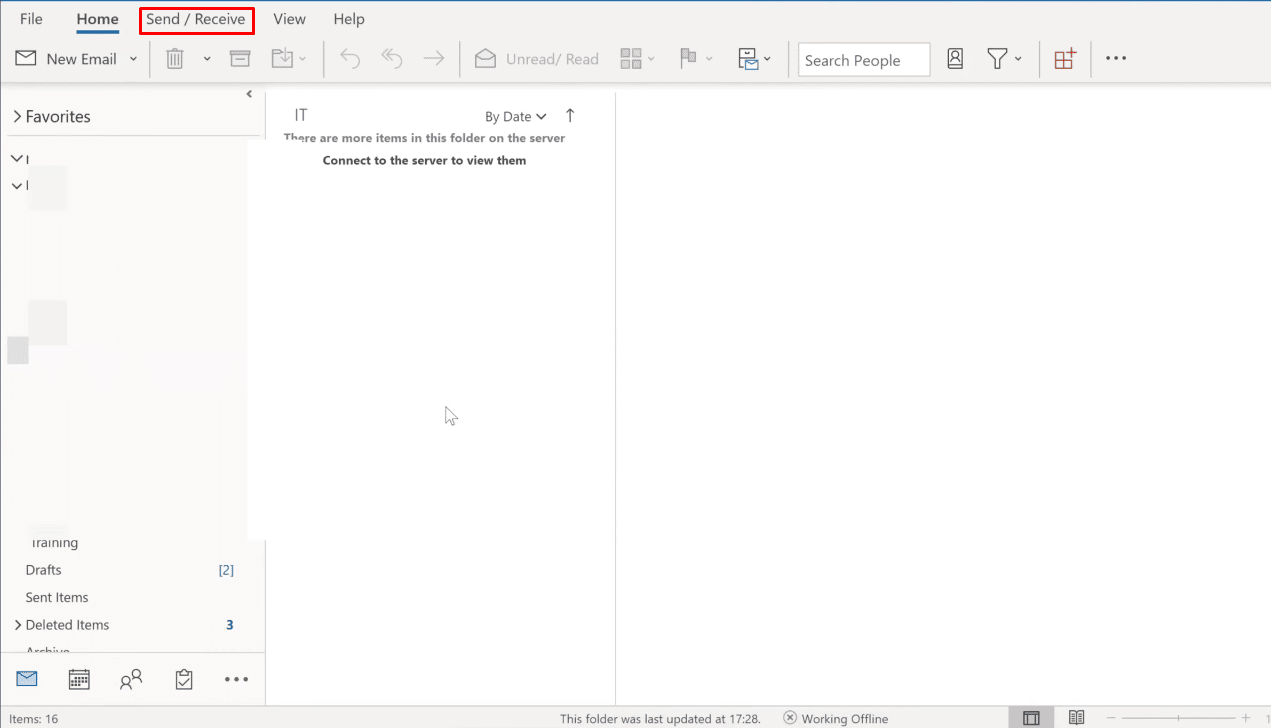
Methode 3: Deaktivieren Sie Add-ons und Erweiterungen
- Starten Sie Microsoft Outlook.
- Klicken Sie auf „Datei“ > „Add-Ins verwalten“.
- Klicken Sie auf das Symbol mit den drei Punkten > „Entfernen“, um Add-Ins zu entfernen.
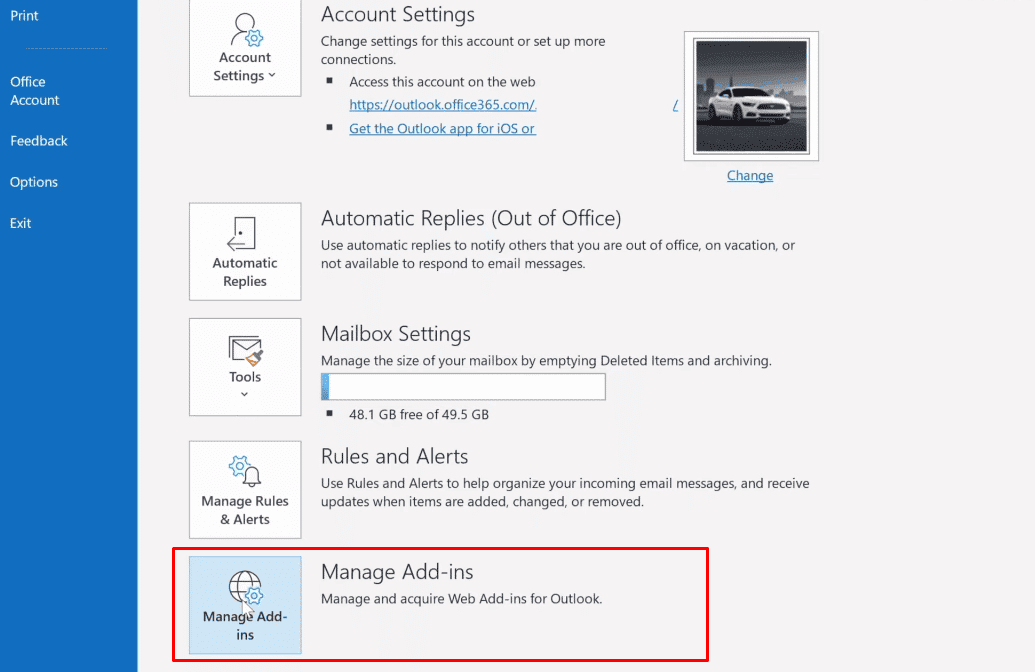
Hinweis: Add-Ins können Verbindungsfehler verursachen. Entfernen Sie Add-Ins, bis die Verbindung wiederhergestellt ist.
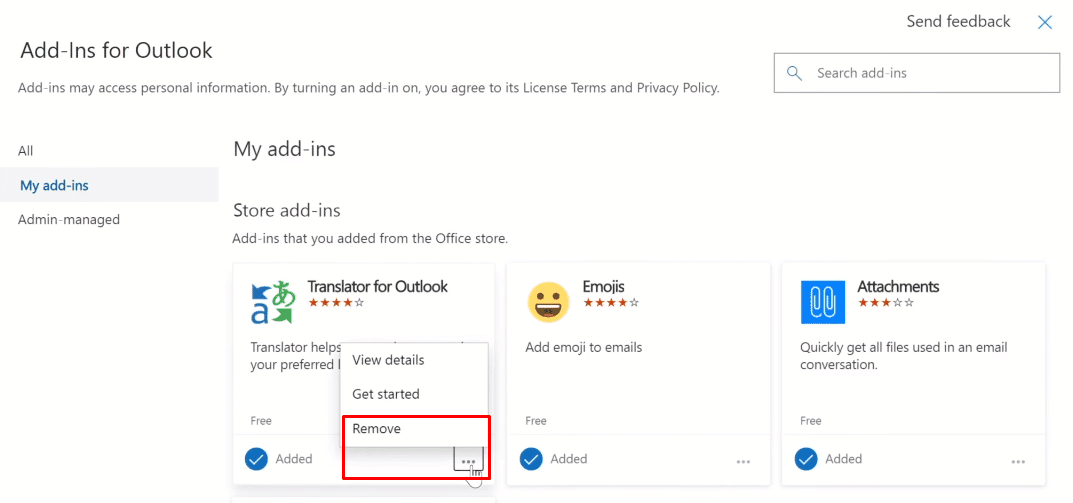
Warum hat Outlook ein orangefarbenes Dreieck?
Das orangefarbene Dreieck ist ebenfalls ein Warnsymbol, das auf Probleme bei der Authentifizierung mit dem Exchange-Server oder eine unterbrochene Verbindung hinweist. Mögliche Ursachen sind:
- Ihr Internetanbieter hat den Zugang zu Ihren Outlook-E-Mails gesperrt.
- Viren oder Adware auf Ihrem Gerät.
Wie kann ich das orangefarbene Dreieck mit einem Ausrufezeichen loswerden?
Das orangefarbene und gelbe Dreieck sind Warnsymbole in Outlook. So entfernen Sie das orangefarbene Dreieck mit Ausrufezeichen:
- Starten Sie Microsoft Outlook.
- Klicken Sie auf „Datei“.
- Klicken Sie auf „Kontoeinstellungen“.
- Klicken Sie auf „Kontoeinstellungen…“ im Dropdown-Menü.
- Wählen Sie den Server, mit dem sich Ihr Outlook verbinden soll.
- Klicken Sie auf „Entfernen“.
- Melden Sie sich wieder mit den korrekten Anmeldedaten an.
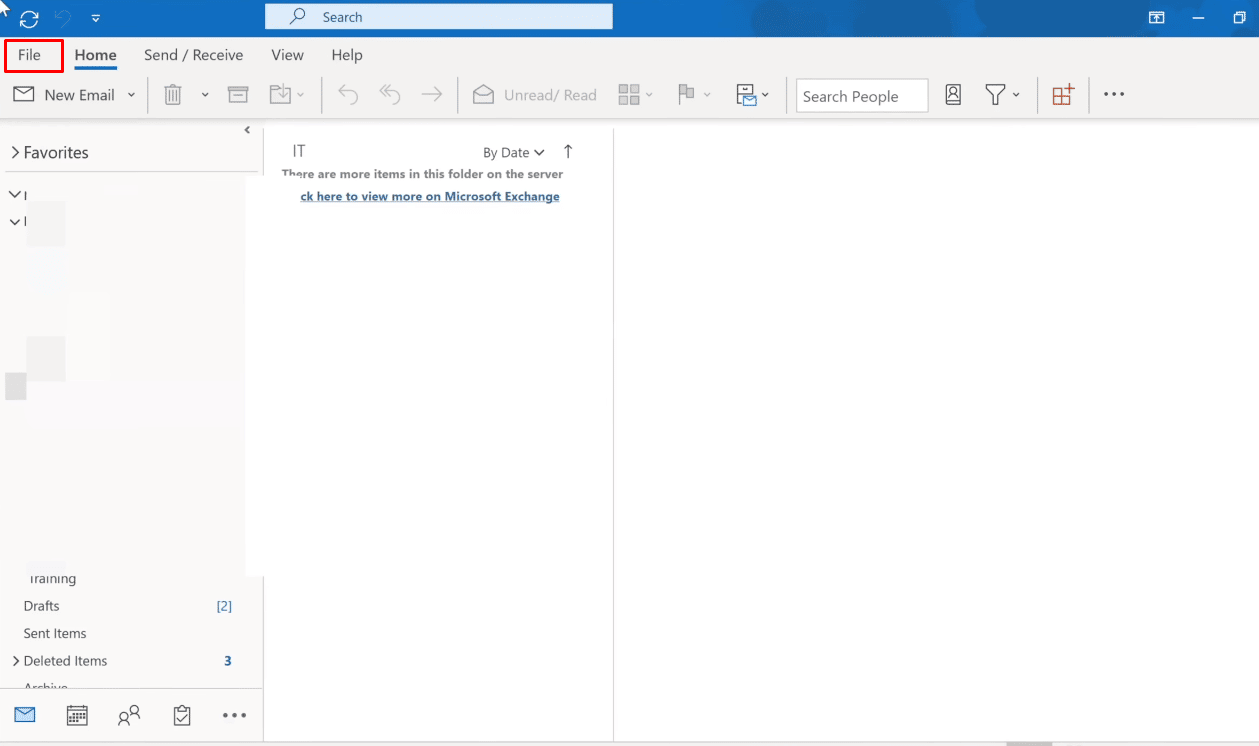

Warum ist auf meinem E-Mail-Symbol ein Ausrufezeichen?
In Outlook können Sie E-Mails mit Tags versehen, um diese zu filtern. Ein rotes Ausrufezeichen auf einer E-Mail signalisiert eine hohe Priorität.
***
Wir hoffen, dass Sie jetzt die Bedeutung des gelben Dreiecks in Outlook und dessen Behebung verstanden haben. Wir haben auch erklärt, was das Ausrufezeichen auf Ihrem E-Mail-Symbol bedeutet. Bei Fragen oder Anregungen können Sie diese gerne in den Kommentaren hinterlassen.